Kaip leisti programoms siųsti pranešimus naudojant „Windows 10“ akumuliatoriaus taupymo režimą
"Windows 10 / / March 17, 2020
Paskutinį kartą atnaujinta

Norite turėti geriausius iš abiejų pasaulių? Sužinokite, kaip leisti programoms siųsti pranešimus, kai naudojama „Windows 10“ baterija.
Akumuliatoriaus taupymas „Windows 10“ gali padėti jums išsikrauti maksimalų laiką iš akumuliatoriaus, prieš pasiekiant savo galios plytą. Tai atliekama panaikinant neesmines funkcijas ir patikslinant, kaip programos elgiasi fone. Neigiama yra tai, kad pagal nutylėjimą akumuliatoriaus taupymo režimas gali išjungti pranešimus, kurie yra nepaprastai svarbūs jūsų kasdieniniame gyvenime. Laimei, galite patobulinti „Windows 10“ nustatymus, kad vis tiek gautumėte pranešimus iš tam tikrų programų, naudodami „Battery Saver“.
Pasirinkite, kurios programos siunčia pranešimus apie akumuliatoriaus energiją „Windows 10“
Jei norite ir toliau gauti pranešimus naudodamiesi „Windows 10“ akumuliatoriaus taupymo funkcija, galite tai padaryti. Pagal numatytuosius nustatymus akumuliatoriaus užsklanda automatiškai išjungia fonines užduotis, kurios yra linkusios išeikvoti akumuliatoriaus energiją, pvz., Naujų laiškų, fono paveikslėlių skaidrių demonstravimo temų ir pranešimų gavimas. Bet tai nebūtinai turi būti viskas arba nieko.
Atviras Pradėti> Nustatymai> Sistema> Akumuliatorius ir spustelėkite Baterijos sunaudojimas pagal programą.

Spustelėkite Rodyti sąrašo laukelį, tada pasirinkite Visos programos.
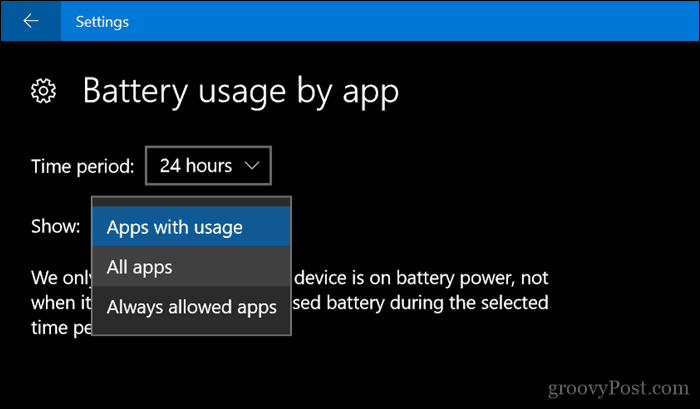
Matomos parinktys įvairiose programose gali skirtis. Dažniausiai pasitaikantis būdas užtikrinti, kad programa gali siųsti jums pranešimus be apribojimų, yra ją pasirinkti, tada panaikinti žymėjimą: Leiskite „Windows“ nuspręsti, kada ši programa gali veikti fone.
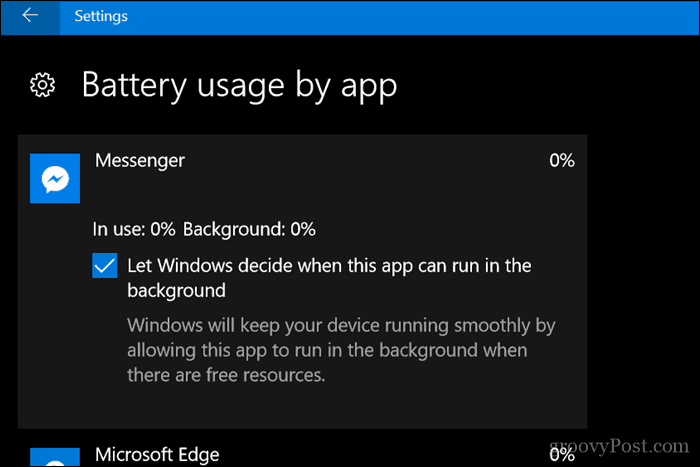
Kai kurias programas gali tekti patikrinti Leisti programai vykdyti fono užduotis.
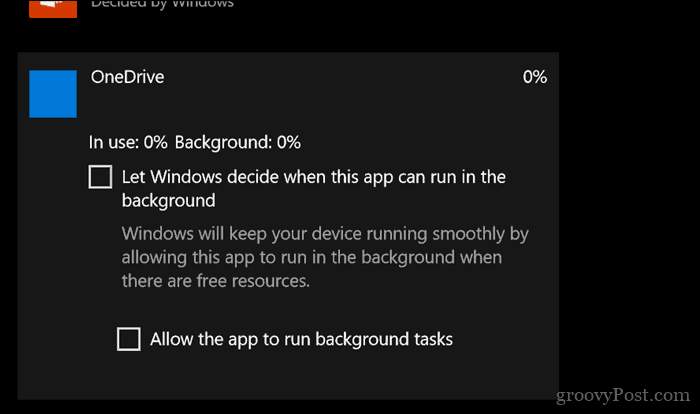
Kaip matote, šias modifikacijas turite atlikti kiekvienoje programoje. O štai taip turėtų būti. Nebūtinai norite, kad visos programos siųstų jums pranešimus, kai tik jos jaučiasi. Tačiau tokioms svarbiausioms programoms kaip „Mail“ ir „Messenger“ tai gali būti pagrįstas kompromisas.
Jei norite sužinoti daugiau apie valdymą baterijos veikimo laikas „Windows 10“, peržiūrėkite ankstesnį mūsų straipsnį, kuriame pateikiami patarimai, kurie gali padėti. Taip pat peržiūrėkite kitą mūsų straipsnį, kuriame galite kurti ataskaitas apie jūsų akumuliatoriaus sveikata.



